
E-mailová služba Google, Gmail, zahájila svoji cestu na trhu 1. dubna 2004, ale to bylo až 7. července 2009, kdy služba opustila beta verzi a všichni uživatelé, kteří chtěli, si mohli otevřít e-mailový účet. O 3 roky později sesadil Microsoft (Outlook, Hotmail, Msn ...) jako nejpoužívanější poštovní platforma na světě.
Počet uživatelů, které v současné době má, není znám, ale pokud vezmeme v úvahu, abychom mohli používat smartphone se systémem Android, je nutné, ano nebo ano, účet Google, můžeme získat představu o příšerě, že Gmail stal se. Jedním z důvodů, které mu to umožnily zůstat lídrem na trhu, najdeme jej ve velkém množství možností přizpůsobení a provozu, které nám nabízí.
Dalším důvodem je integrace s ostatními službami Google, jako jsou Disk Google, Úkoly, Dokumenty Google, Hangouts ... bezplatné služby, které jsou také nejpoužívanější na celém světě. I když je počet možností, které nám Gmail nabízí prostřednictvím aplikace pro mobilní zařízení, velmi široký, kde, pokud z toho dokážeme vytěžit maximum je ve verzi pro stolní počítače.
Tato verze pro stolní počítače, která shodou okolností funguje nejlépe s prohlížečem Google Chrome (vše zůstává doma), nám dává k dispozici velké množství možností, možnosti nejsou k dispozici v mobilních aplikacích, ale to může ovlivnit fungování aplikace pro tato zařízení, jako je přeposílání e-mailů, vytváření štítků pro klasifikaci e-mailů, které dostáváme, pomocí personalizovaných motivů na pozadí ...
Pokud chcete vědět nejlepší triky v Gmailu Chcete-li z toho vytěžit maximum, vyzývám vás, abyste četli dál.
Změňte obrázek na pozadí
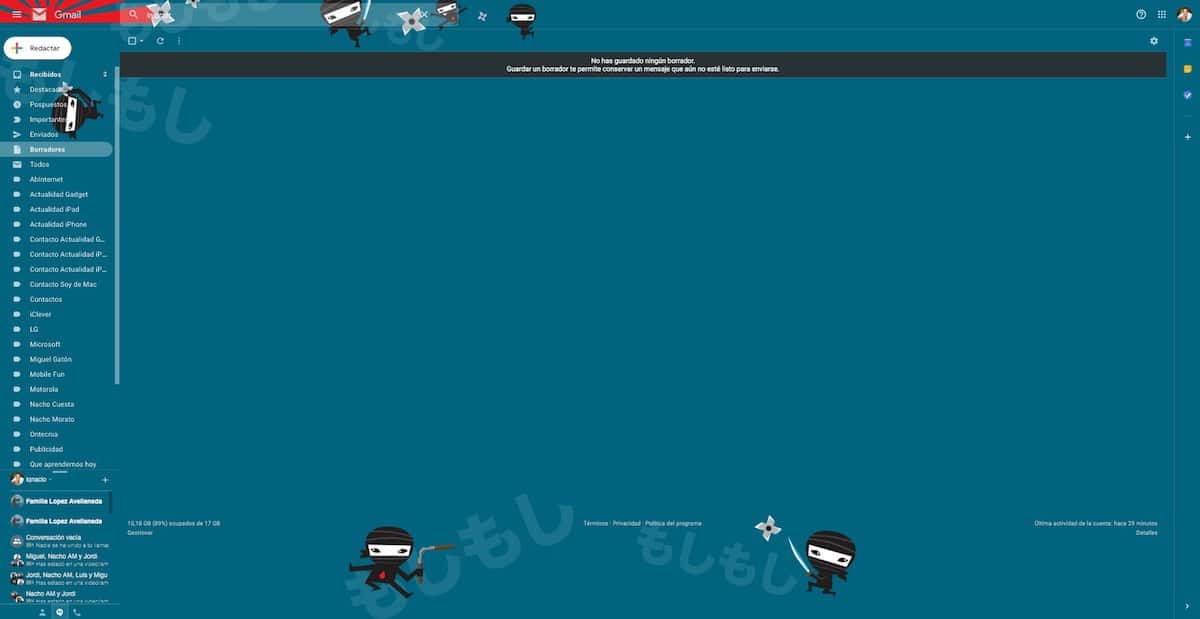
Změna obrázku na pozadí našeho účtu Gmail je velmi jednoduchý proces, který nám umožňuje dát mu velmi odlišný nádech než ten, který jsme našli nativně. Nejen, že můžeme použít některé obrázky, které nám nabízíte, ale můžeme také použít jakýkoli jiný obrázek, který jsme uložili v našem týmu.
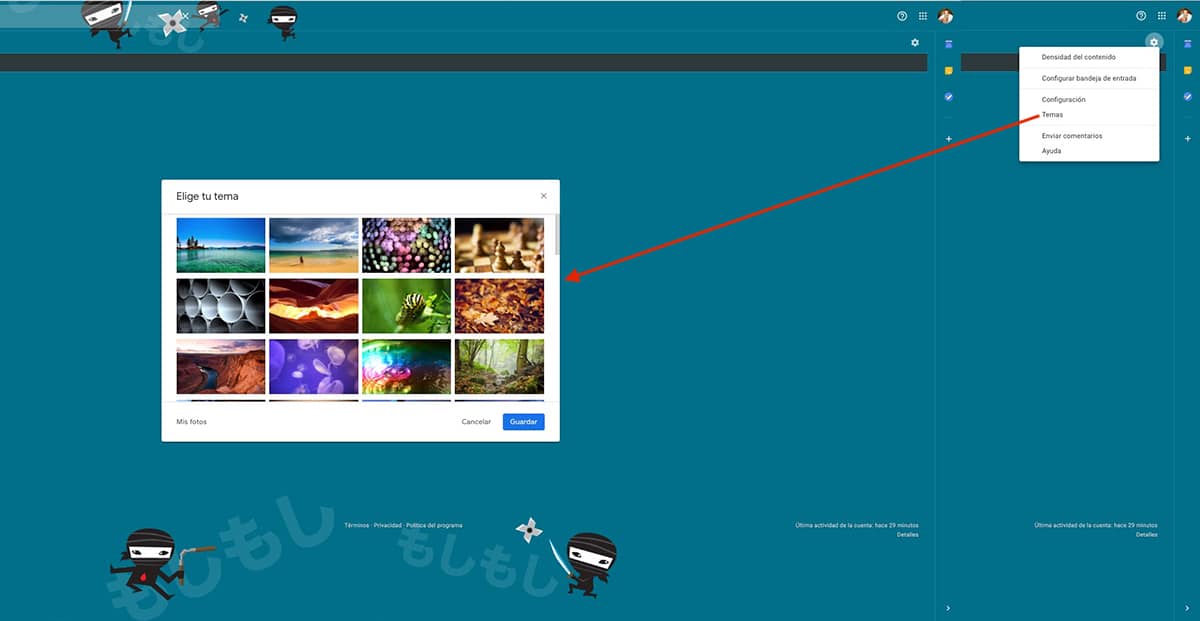
Chcete-li změnit obrázek na pozadí, musíme kliknout na ozubené kolo v pravé horní části Gmailu a kliknout na možnost Motivy. Dále se zobrazí všechny obrázky, které můžeme použít na pozadí v našem účtu. Níže najdeme možnost nahrát obrázek z našeho počítače a použít jej. Pokud je to váš případ, měli byste mít na paměti, že rozlišení fotografie musí být stejné jako na vašem monitoru zabráníme tomu, aby byl viděn s pixely jako manžetami.
Naplánujte poštu
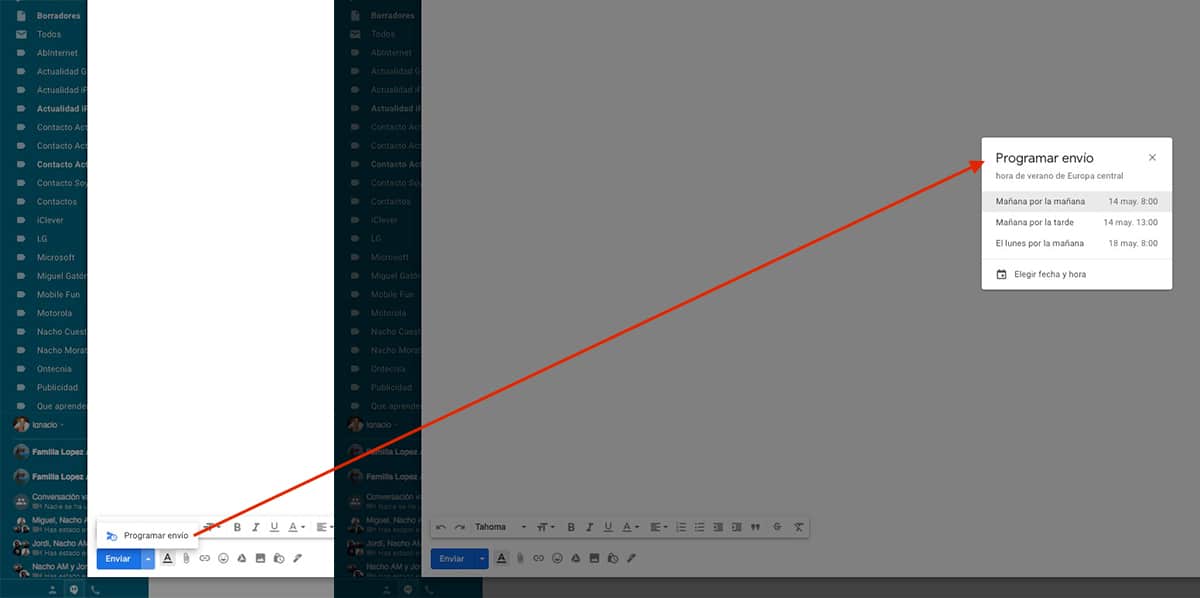
Před nativní integrací plánování e-mailů jsme to dokázali pomocí rozšíření, které fungovalo jako kouzlo. Kde však dáte možnost, že umožňuje nám naplánovat odeslání e-mailu nativně odstranit vše ostatní.
Chcete-li naplánovat odeslání e-mailu, stačí napsat e-mail, přidat příjemce a kliknout na ikonu šipka dolů zobrazená vedle tlačítka Odeslat vyberte den a čas, kdy chceme, aby byl odeslán náš e-mail.
Uspořádejte své e-maily pomocí štítků
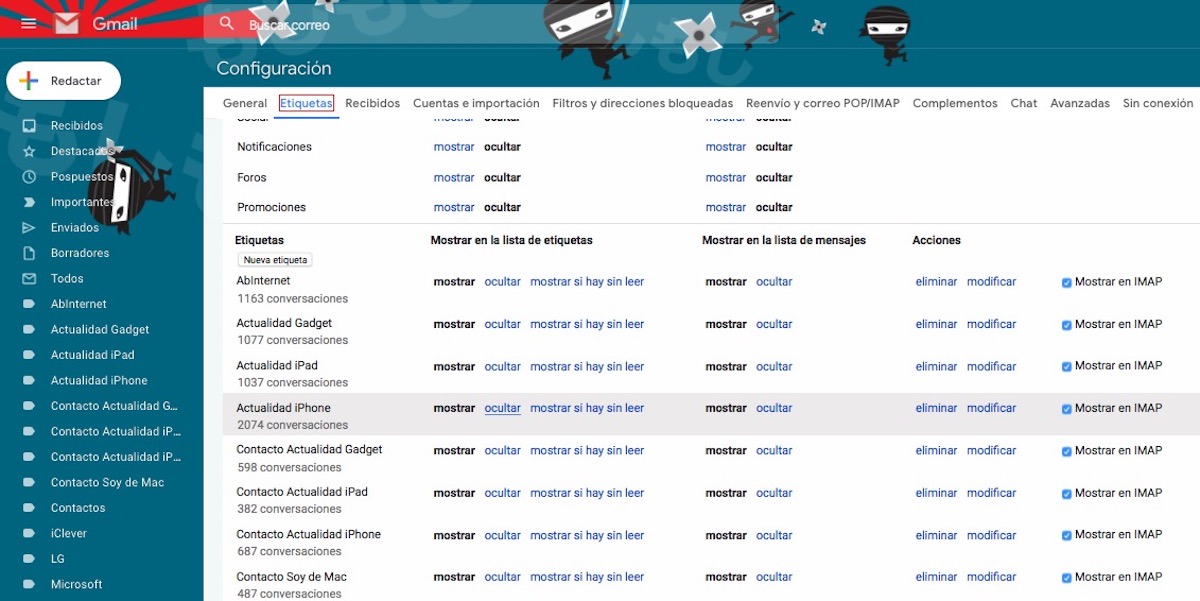
Organizace e-mailů pomocí štítků je nejbližší věc k vytváření adresářů v počítači pro uspořádání souborů. Tímto způsobem můžeme seskupit všechny e-maily odpovídající stejné osobě do složky, abychom je mohli snadno najít. Tyto štítky, jsou zobrazeny na levé straně obrazovky, těsně pod Přijato, Doporučeno, Odloženo, Důležité ...
Jakmile vytvoříme štítky, musíme vytvořit filtry, pokud nechceme, abychom museli ručně klasifikovat všechny e-maily, které dostáváme. Díky těmto filtrům všechny e-maily, které dostáváme, odpovídají kritériím, která jsme stanovili, automaticky obdrží štítek, který jsme nastavili.
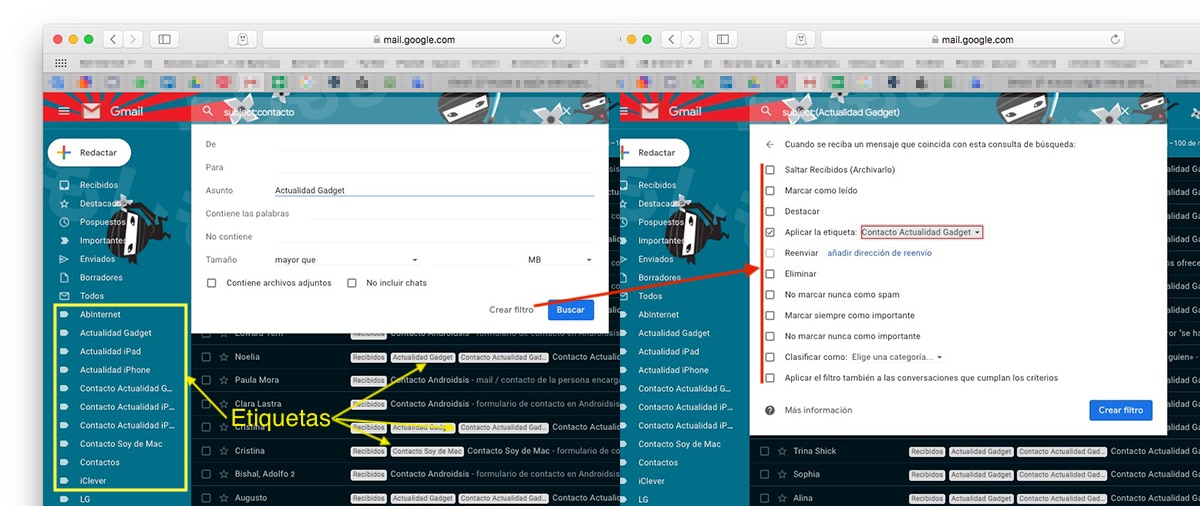
Kritéria, která můžeme stanovit, jsou:
- De
- na
- obchodní
- Obsahuje slova
- Neobsahuje
- Velikost
- Obsahuje přílohy
Jakmile jsme vytvořili filtr, musíme určit, jakou akci chceme provést se všemi e-maily, které obsahují tato kritéria. V tomto případě chceme přidat značku Actualidad Gadget. Od nynějška budou e-maily, které jsme již obdrželi, i ty, které dostáváme od nynějška, automaticky přidá značku Actualidad Gadget.
Zrušte odesílání e-mailů

Psaní horkého e-mailu nikdy není dobré, a ještě méně, pokud jej dáme k odeslání a o několik sekund později to znovu zvážíme. Naštěstí nám Gmail nabízí možnost zrušit odesílání e-mailů do 30 sekund po jeho odeslání. Po uplynutí této doby nemůžeme dělat nic jiného, než se modlit.
Abychom nastavili maximální dobu, po kterou můžeme odesílání e-mailů zrušit, musíme kliknout na ozubené kolo v pravém horním rohu a přejít na nastavení. Na kartě Obecné hledáme možnost Vrátit zásilku: Období zrušení zásilky: a nastavte čas v rozmezí od 5 do 30 sekund.
Zrušení předplatného
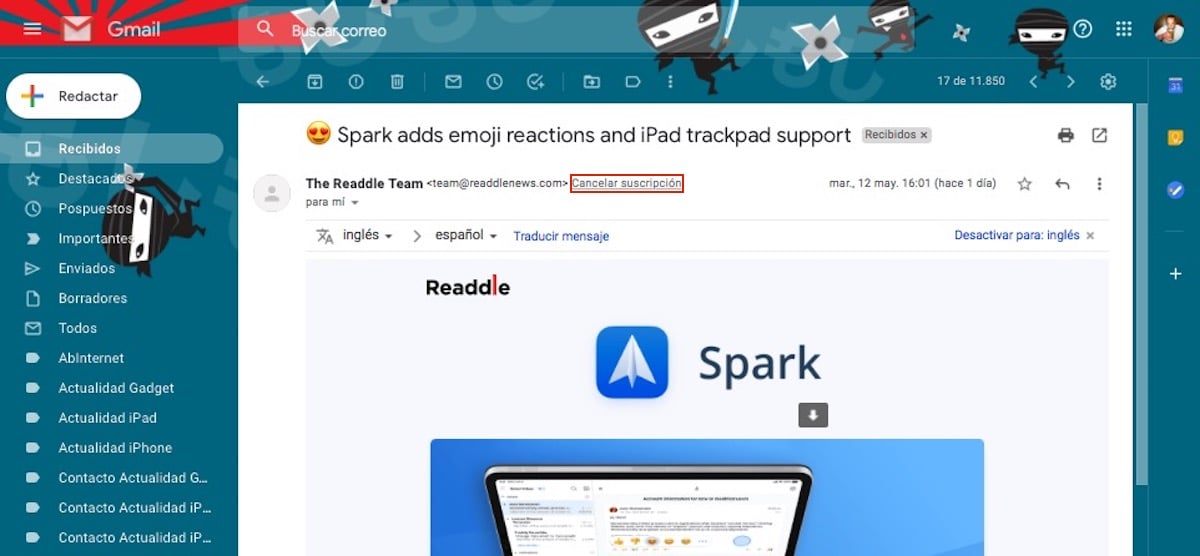
Ačkoli je ze zákona povinné, aby všechny zprávy, které jsou hromadně odesílány, například informační bulletiny, obsahovaly možnost zrušit předplatné, ne všechny z nich tuto možnost jasně a na očích ukazují. Abychom jim usnadnili přestání přijímat e-maily od služeb, které nechceme, Gmail nám to umožňuje Odhlásit odběr přímo, aniž byste o to museli žádat jinými způsoby.
Automatická odpověď
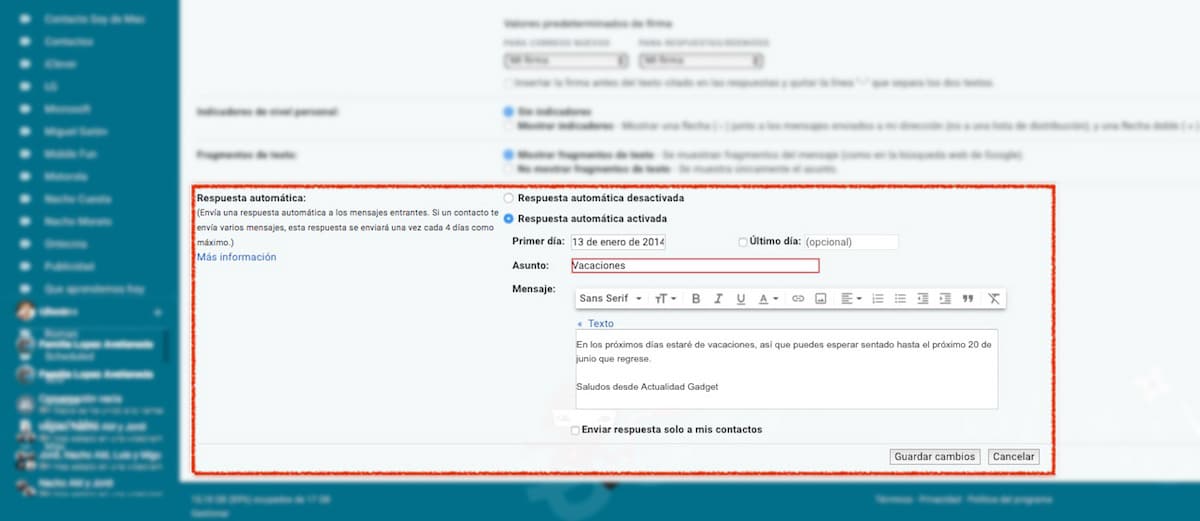
Pokud plánujete jet na dovolenou nebo si vzít pár dní volna, důrazně doporučujeme aktivovat záznamník, který nám Gmail nabízí. Tato služba je zodpovědná za reakce na všechny zprávy, které dostáváme, s textem, který jsme dříve vytvořili, také za přidání předmětu a časového období, ve kterém Gmail zodpovídá za odpovídání na naše e-maily.
Máme také možnost, že zpráva s automatickou odpovědí bude odeslána pouze kontaktům, které máme uloženy v našem účtu Gmail, abychom zabránili poskytování dalších informací lidem, s nimiž nemáme pravidelný kontakt. Tato možnost je k dispozici prostřednictvím možností konfigurace Gmailu a v sekci Obecné.
Přidejte vlastní podpis
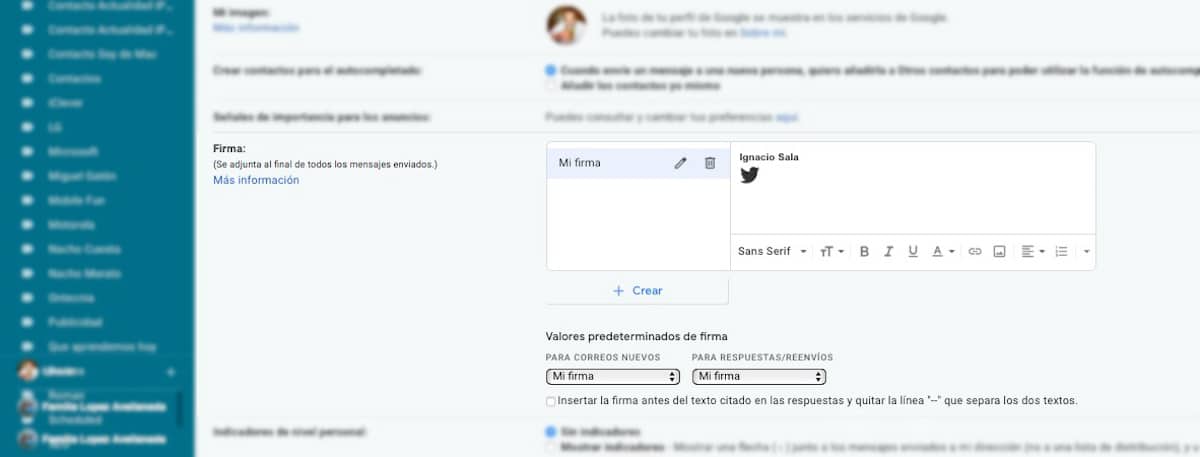
Podepisování e-mailů nám umožňuje nejen představit se a nabídnout naše kontaktní informace, ale také nám umožňuje přidat přímé odkazy na další způsoby, jak nás kontaktovat. Gmail, to nám umožňuje vytvářet různé podpisy, podpisy, které můžeme použít jak při vytváření nového e-mailu, tak při odpovědi na e-maily, které dostáváme.
Při vytváření podpisu můžeme také přidat logo naší společnosti nebo jakýkoli jiný obrázek, například ten, který vidíte na obrázku výše. Také můžeme formátovat text podle našich představ jak v písmu, tak i v jeho velikosti, odůvodnění ... Tato možnost je k dispozici v rámci možností konfigurace Gmailu v sekci Obecné.
Přeposílat e-maily
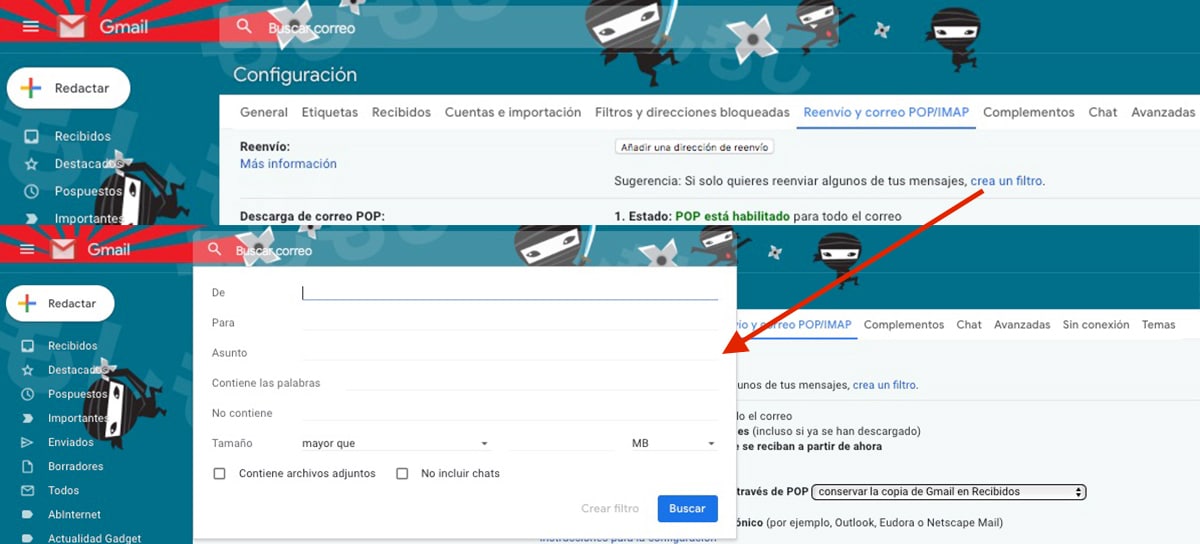
Stejně jako každá e-mailová služba, která respektuje sebe sama, nám Gmail umožňuje přeposílat všechny e-maily, které dostáváme, na jiný e-mailový účet nebo pouze e-maily, které splňují řadu kritérií. Chcete-li stanovit kritéria, v rámci možnosti Přeposílání musíme kliknout na vytvořit filtr a vytvořit, stejně jako na štítcích, kritéria, která musí e-maily splňovat, aby mohly být přeposílány na adresu, kterou chceme.
Uvolněte místo v Gmailu
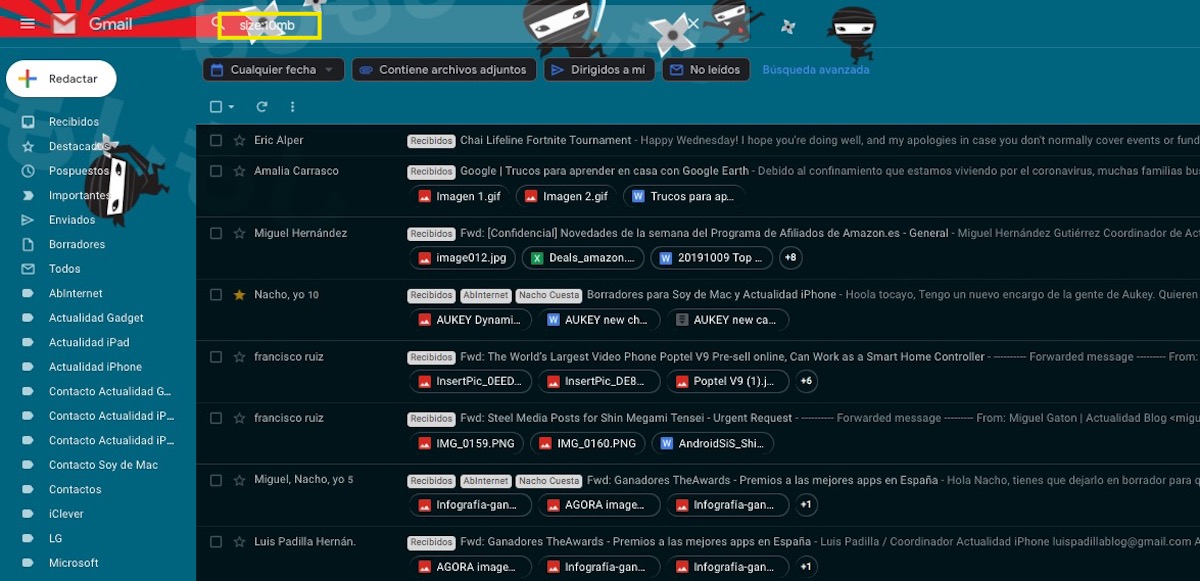
Gmail nám nabízí 15 GB úložiště zdarma pro všechny služby, které nám nabízí, jako je Gmail, Disk Google, Fotky Google ... Pokud obvykle dostáváme mnoho e-mailů s přílohami, pravděpodobně Gmail je jednou ze služeb, která zabírá nejvíce místa. Abychom uvolnili místo, můžeme pomocí příkazu „size: 10mb“ (bez uvozovek) ve vyhledávacím poli zobrazit všechny e-maily, které zabírají až 10 MB. Pokud se místo psaní „velikost: 20 MB“ (bez uvozovek) zobrazí všechny e-maily, které zabírají až 20 MB.
Hustota obsahu
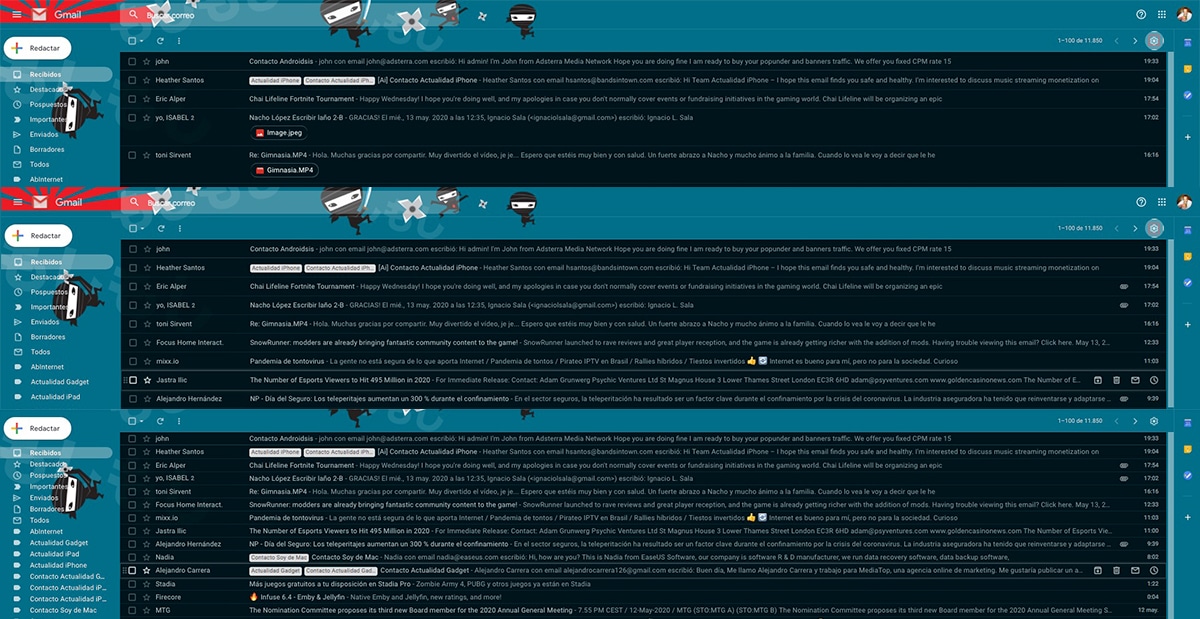
Ve výchozím nastavení nám Google nabízí pohled na náš e-mailový účet, který ukazuje, zda e-maily obsahují jakýkoli typ přílohy a o jaký typ se jedná. Pokud během dne dostáváme mnoho e-mailů a nechceme mít přehled o všech, můžeme změnit hustotu zobrazeného obsahu. Tato možnost je k dispozici na ozubeném kole v části Hustota obsahu.
Gmail nám nabízí tři možnosti: Výchozíten, který nám ukazuje e-maily s typem příloh, Pohodlné, kde jsou zobrazeny všechny e-maily bez příloh a Kompaktní, stejný design jako kompaktní zobrazení, ale vše těsněji, těsněji.
Zpožděné oznámení e-mailu
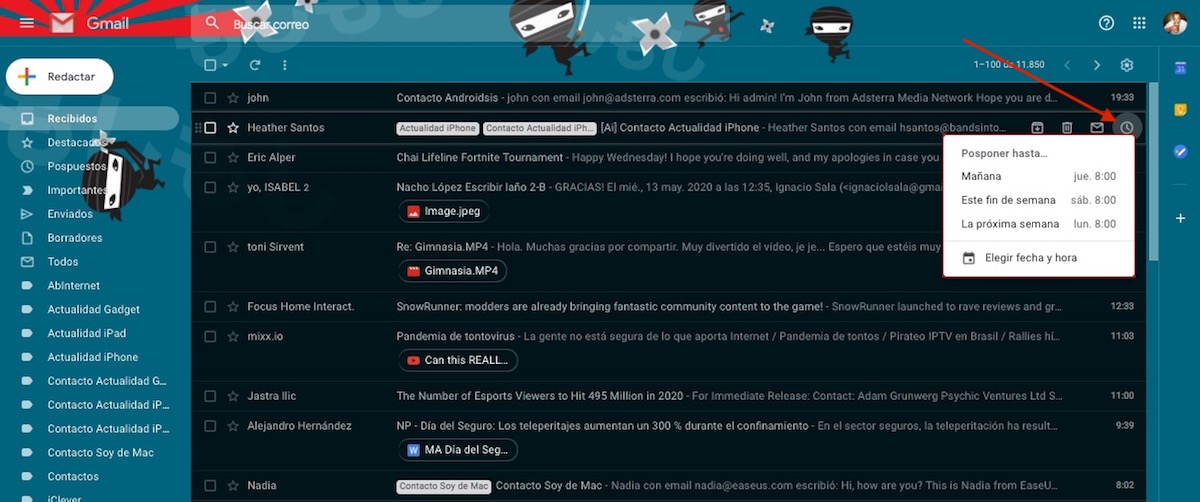
Určitě jste při více příležitostech dostali e-mail, na který musíte odpovědět ano nebo ano, ale není to naléhavé. V těchto případech, abychom na to nezapomněli, můžeme použít možnost Odložit. Tato možnost odstraní e-mailovou zprávu z naší doručené pošty (umístěné v odloženém zásobníku) a znovu se zobrazí v čase a dni, který jsme nastavili.
Blokovat odesílatele
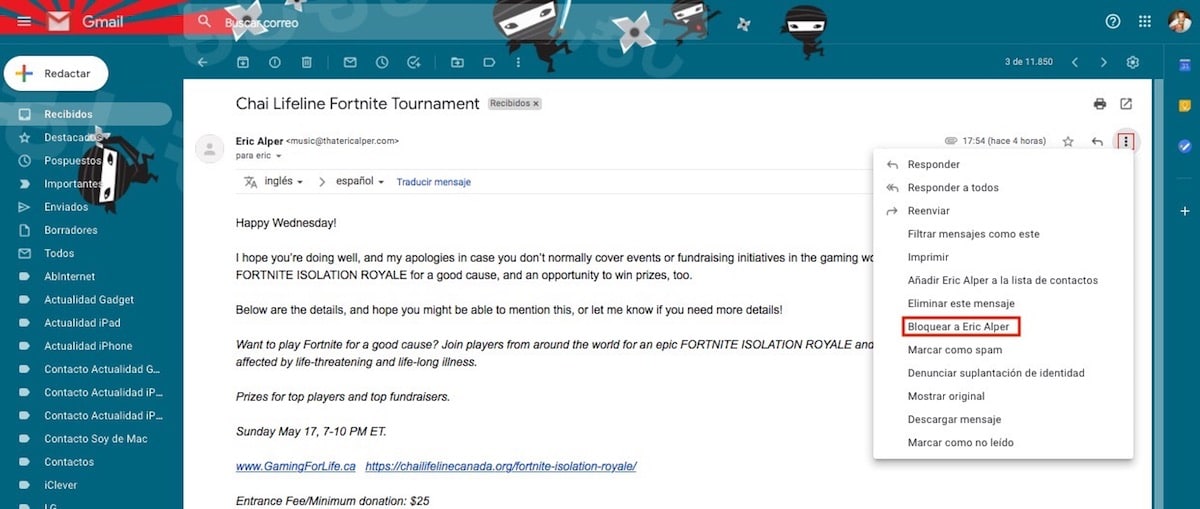
Gmail nám nabízí výkonné filtry, abychom se vyhnuli spamu, ale někdy nedokáže správně detekovat všechny e-maily. Pokud jsme unaveni z přijímání e-mailů, které vždy pocházejí ze stejné e-mailové adresy, Gmailu umožňuje nám to přímo zablokovat aby se všechny e-maily, které nám posílají, zobrazovaly přímo v našem koši. Abychom uživatele zablokovali, musíme otevřít e-mail, kliknout na tři tečky umístěné svisle na konci e-mailové adresy a vybrat blok.
Používejte Gmail offline
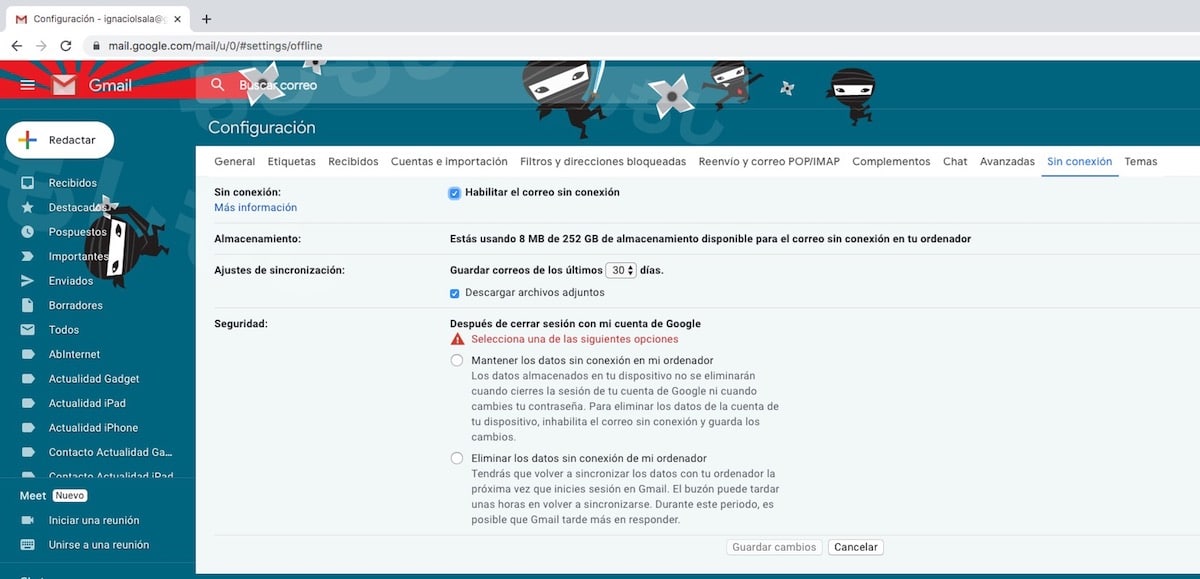
Pokud obvykle pracujeme s notebookem, je pravděpodobné, že v některých okamžicích dne nenajdeme připojení k internetu. V těchto případech můžeme používat Gmail bez připojení k internetu, což je funkce, která je k dispozici pouze v případě, že používáme Google Chrome. Tato možnost nám umožňuje procházet nejnovější e-maily a odpovídat na ně přímo z prohlížeče, jako bychom měli připojení k internetu. Jakmile se připojíme k internetu, začne odesílat e-maily, které jsme napsali nebo na které jsme odpověděli.